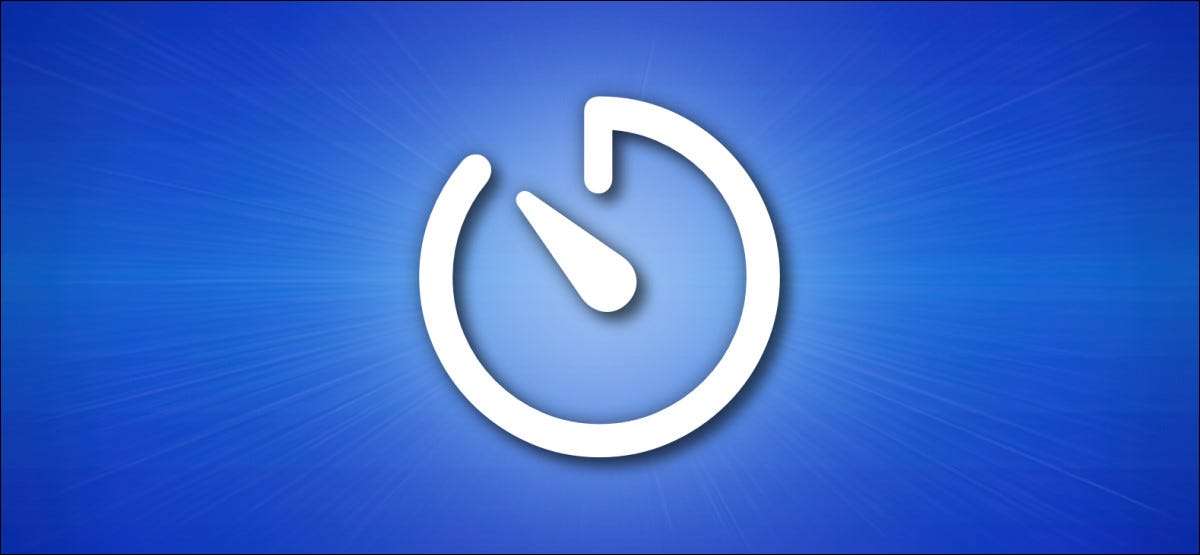
For at indstille en timer på din iPhone eller iPad, kan du normalt bruge ur-appen. Men der er to hurtigere måder at indstille en timer på din Apple-enhed, og vi vil vise dig, hvordan du gør det.
Sådan sætter du hurtigt en timer ved hjælp af Control Center
Kontrolcenter. På iPhone eller iPad giver du hurtig adgang til mange skifter og funktioner. Du kan finde et timerikon i Control Center på iPhone (men ikke på iPad) som standard. Hvis du ikke kan finde TIMER-knappen i Control Center, kan du tilføje den ved hjælp af indstillingerne-appen.
Først skal du åbne "Indstillinger" på din iPhone eller iPad.

I Indstillinger skal du trykke på "Control Center", og derefter rulle ned og trykke på Plus-knappen ("+") ved siden af "Timer" -indstillingen. Dette vil tilføje TIMER-knappen til bunden af Control Center.
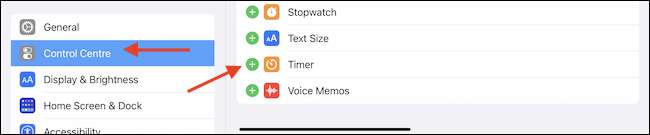
For at ændre rækkefølgen af Control Center-ikonerne skal du trykke på og trække menuikonet (tre-line ikon) ved siden af dem.
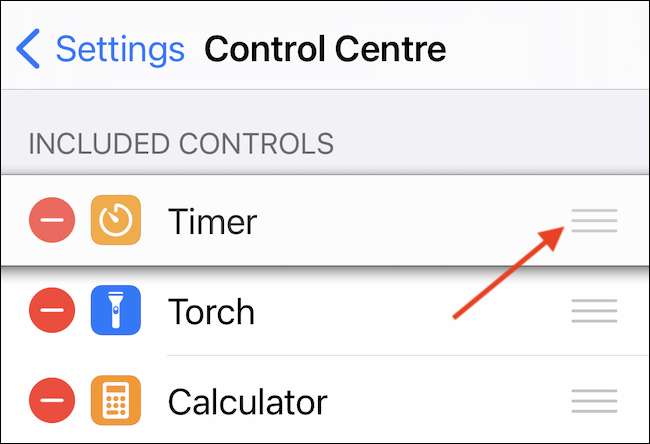
Nu hvor timeren kontrol er blevet tilføjet til kontrolcentret, er det tid til at bruge det.
På din iPhone eller iPad skal du skrue ned fra øverste højre hjørne af skærmen til Åbent kontrolcenter . Hvis du bruger en ældre iPhone, skal du skrue op fra bunden af skærmen i stedet.
RELATEREDE: Sådan bruger du kontrolcenter på din iPhone eller iPad

Tryk nu på og hold TIMER-knappen nede. (Du skal blot trykke på TIMER-ikonet, åbner timerafsnittet i ur-appen.)

Du vil se en pop-up med en lodret gauge, der dækker skærmen. Brug af din finger, du kan skrue op og ned for at indstille et timerinterval. Denne pop-up giver dig ikke mulighed for at indstille brugerdefinerede timere. Du kan kun vælge mellem 1-4 minutter, 5 minutter, 10 minutter, 15 minutter, 20 minutter, 30 minutter, 45 minutter, 1 time eller 2-timers intervaller.
Når du har valgt din ønskede tid, skal du trykke på knappen "Start".
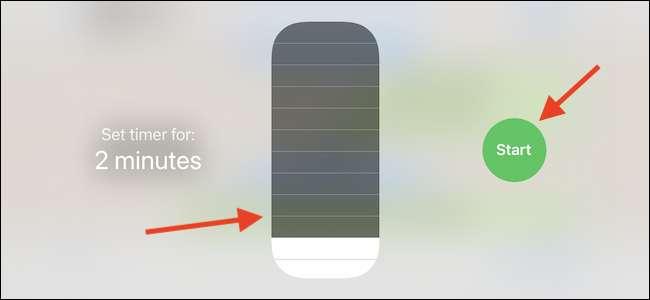
Når timeren ticker ned, vil du se den resterende tid øverst på skærmen.
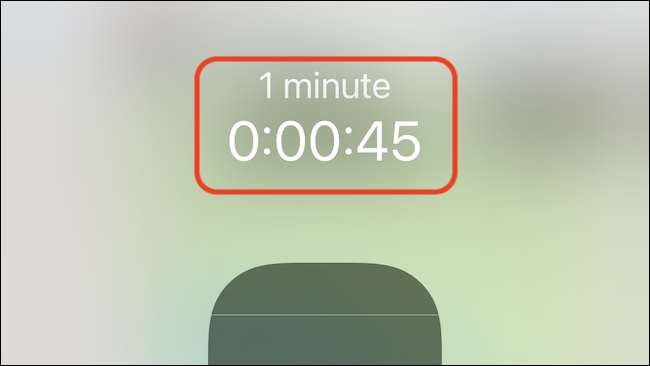
Hvis du vil forlade denne pop op-skærm, skal du trykke på sløret område omkring skyderen, og din timer vil fortsætte med at køre i baggrunden. Hvis du vil vende tilbage til det senere, genåbér kontrolcenter og tryk og hold det animerede gule timer ikon.

Hvis du kan lide, kan du sætte timeren pause ved at trykke på knappen "Pause".
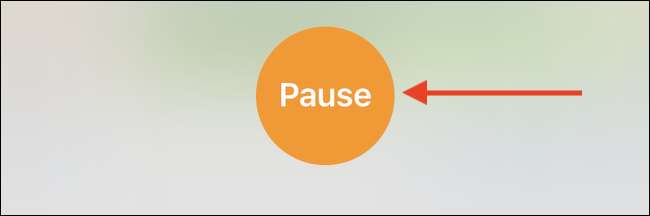
Derefter tryk på "RESUME" for at få det til at gå igen. Når timeren slutter, kan du indstille en anden ved hjælp af samme metode.
Sådan sætter du hurtigt en timer ved hjælp af Siri
Mens Control Center giver dig mulighed for hurtigt at indstille en timer, kan du kun vælge mellem en af de forudindstillede muligheder. Hvad hvis du vil sætte en 12-minutters pasta timer? Nå, en måde at gøre dette på er at spørge Siri.
På din iPhone eller iPad, tag op Siri. . Hvis du allerede har Hey Siri-funktionen aktiveret, er alt, hvad du skal gøre, sig "Hey Siri." Du kan også trykke og holde sideknappen på din iPhone eller iPad (som er den samme knap, som du bruger til at vække din iPhone eller iPad).
RELATEREDE: Sådan oprettes og bruger Siri på en iPhone
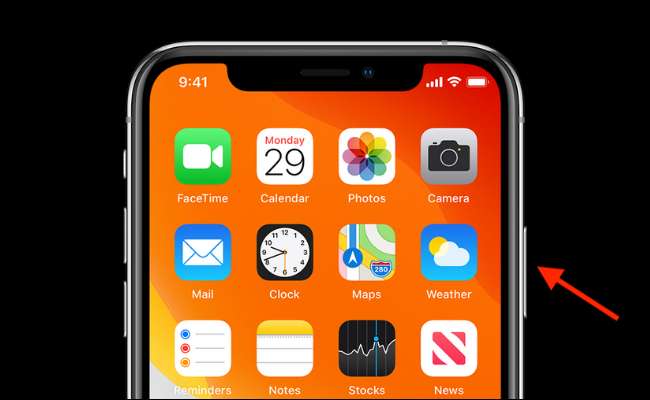
Når Siri er klar, skal du bare sige, "sæt en 12-minutters timer." Siri vil give dig en lydbekræftelse, og du vil se Timer Countdown øverst på skærmen.
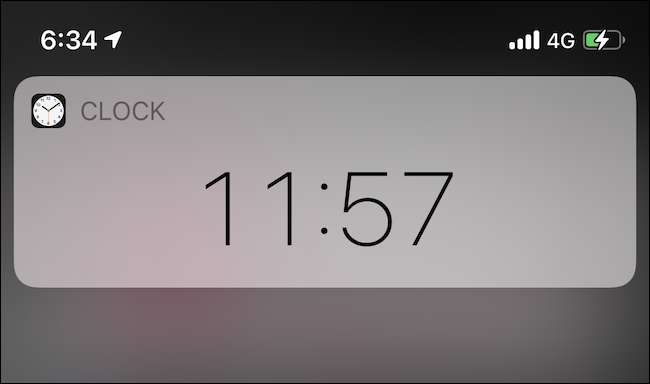
For at overvåge din timer, siger "Vis min Timer" til Siri. For at annullere en timer, skal du bare sige, "Annuller min timer."
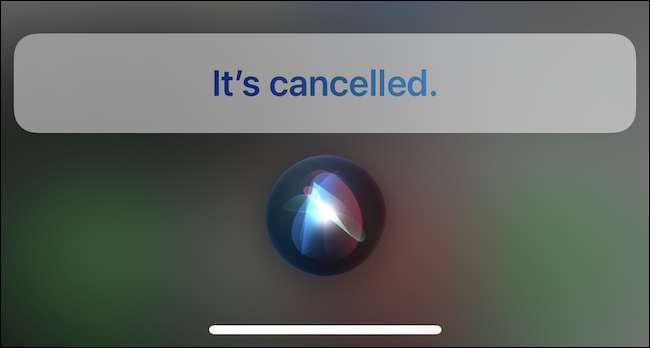
Desværre begrænsede iPhone, iPad og Apple Watch dig til en timer ad gangen. Hvis du vil indstille flere timere på samme tid, skal du Brug HomePod eller et andet smart højttalersystem som Amazon Echo. .
RELATEREDE: 16 Apple Homepod Tips og tricks Du skal vide







